欢迎您访问我爱IT技术网,今天小编为你分享的电脑教程是:【电脑字体模糊怎么办】,下面是详细的分享!
电脑字体模糊怎么办
随着对电脑的使用越来越频繁,我们在使用的过程中也不可避免地会遇到各种各样的问题或状况。今天,小编要给大家讲解的也是十分常见的一个问题:电脑字体模糊怎么办?尽管字体模糊看起来只是一个小小的设置问题,但却完全影响了我们的日常使用,给不少人造成了困扰。不过,遇到这种状况的朋友也千万不要担心,赶快来跟小编学习这些最有效的解决办法吧。
情况一:(WIN 7系统)在刚刚更换完显卡以后,我们打开电脑的时候可能就会发现字体变得模糊了,这是由于没有重新进行校正而形成的。我们只要重新矫正,就保证字体拥有清晰的显示效果,具体方法如下:首先,在桌面上单击鼠标右键,然后点击“屏幕分辨率”进入分辨率的设置窗口;接着,在这一窗口中找到“扩大文本项目”这一按钮并单击,然后选择“调整ClearType文件”这一选项;在接下来弹出的窗口中勾选“启用ClearType”这一选项;选择清晰的一个示例后,完成并保存对文本的调谐设置。
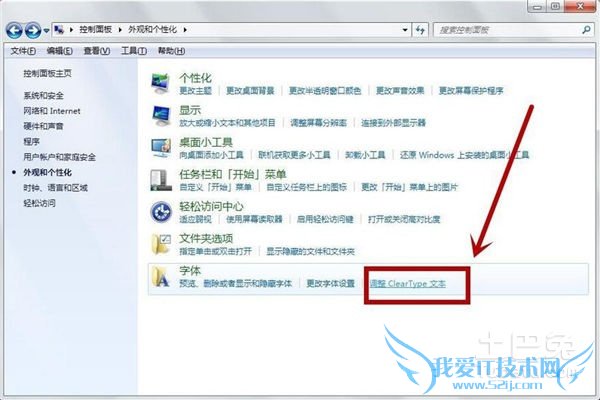
情况二:(XP系统)相对来说,XP系统的调节更加简单。我们只需要按照以下步骤操作,就可以调整字体显示的清晰度。首先,用右键点击桌面,然后选择“属性”一栏。其次,在跳出的窗口中,在最上方找到“外观”一栏并单击。接下来再点击“效果”按钮,并在新窗口中将“使用下列的方式使屏幕字体的边缘平滑”这一栏的选项栏下拉,调成“清晰”。最后,保存以上的设置并重启计算机,重启后即可看到清晰的字体。
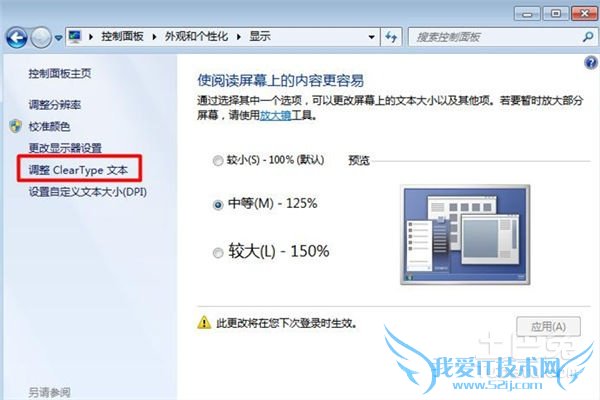
情况三:这种情况的出现,是由于显卡的抗锯齿设置而形成的(出现这种情况的一般是NVIDIA显卡,而且没有安装好显卡驱动)。这时我们用右键单击鼠标,可以看到一个“NVIDIA控制面板”的选项,单击该选项进入。然后在窗口左侧的菜单栏中找到“管理3D设置”点击进入,并在“全局设置”将“平滑处理-FXAA”关闭。
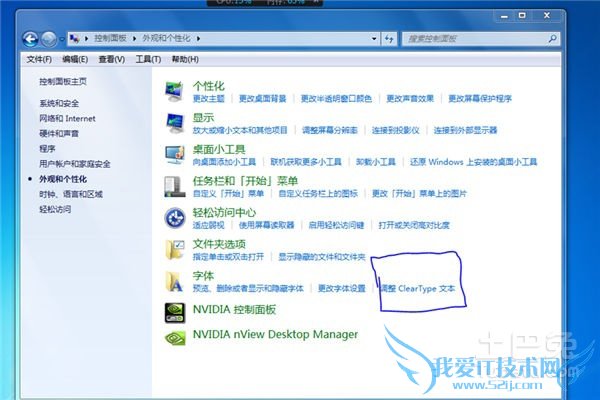
以上介绍的这三种方法,大家都掌握了吗?以后再碰到这样的情况时,大家就可以放心地使用这些方法,轻松地解决这个小状况啦。
关于电脑字体模糊怎么办的用户互动如下:
相关问题:电脑字体模糊怎么办啊?急啊!
答:鼠标点右键,出现对话框,点属性,会出现显示属性界面,在界面里有主题、桌面、屏保程序、外观、壁纸、设置几个对话框,其中点设置,出现“屏幕分辨率”,把进度条一直拉到右侧。设置像素为1440×900。然后点确定,屏幕分辨率就提高了。字体就不会... >>详细
相关问题:电脑字体模糊,该怎么调呢
答:右键单击 我的电脑 ,WIN 7系统的话, 是“ 计算机” 。 点属性,高级设置,性能设置,里面有个字体边缘平滑,选一下,OK。 >>详细
相关问题:电脑上字体模糊,怎么调清晰
答:字体模糊一般主要是分辨率不高 1,若是XP系统,右击桌面,选择属性选项,找一下里面有一个调整分辨率的选项 2、WIN7系统的话直接右键桌面,分辨率调整,将其调整到最高 >>详细
- 评论列表(网友评论仅供网友表达个人看法,并不表明本站同意其观点或证实其描述)
-
